Chcete vzdáleně zamknout počítač se systémem Windows 10? Potřebujete se vzdáleně odhlásit z počítače se systémem Windows 10? V této příručce uvidíme, jak se vzdáleně odhlásit a zamknout počítač se systémem Windows 10.
Chcete-li vzdáleně odhlásit a uzamknout počítač se systémem Windows 10, nemusíte chodit na aplikaci nebo službu třetí strany. Vestavěná funkce Najít mé zařízení v systému Windows 10 umožňuje vzdáleně se odhlásit a uzamknout počítač s operačním systémem Windows 10.
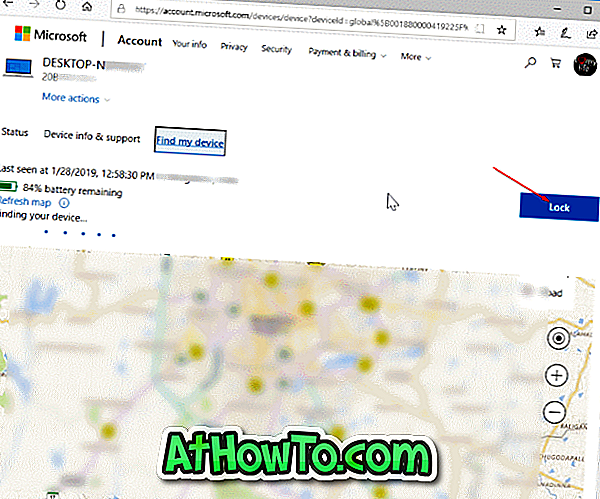
Tato funkce je užitečná, pokud jste zapomněli vypnout počítač a chcete zabránit ostatním doma nebo na pracovišti v přístupu k počítači.
DŮLEŽITÉ: Budete moci vzdáleně zamknout nebo odhlásit počítač pouze v případě, že používáte účet společnosti Microsoft k přihlášení a zapnutí funkce Najít zařízení v systému Windows 10.
Chcete-li se znovu přihlásit k počítači (po vzdáleném odhlášení a uzamčení počítače), je třeba zadat heslo účtu nebo jiné metody přihlášení. Nezapomeňte, že se nejprve musíte přihlásit k účtu správce zadáním hesla nebo jiných dostupných metod. Než se můžete přihlásit k účtu správce, nemůžete se přihlásit do místního nebo jiného účtu. Pokud se o to pokusíte, zobrazí se zpráva „Správce se omezil na přihlášení. Chcete-li se přihlásit, ujistěte se, že je zařízení připojeno k Internetu a že se přihlásí správce.
Vzdáleně se odhlásit a uzamknout počítač se systémem Windows 10
Vyplňte níže uvedené pokyny pro vzdálené odhlášení a uzamknutí počítače se systémem Windows 10.
Krok 1: V počítači nebo jiném zařízení navštivte stránku účtu account.microsoft.com .
Krok 2: Přihlaste se zadáním údajů o účtu společnosti Microsoft, které používáte pro přihlášení k počítači se systémem Windows 10. Nyní budete přesměrováni na stránku Zařízení.
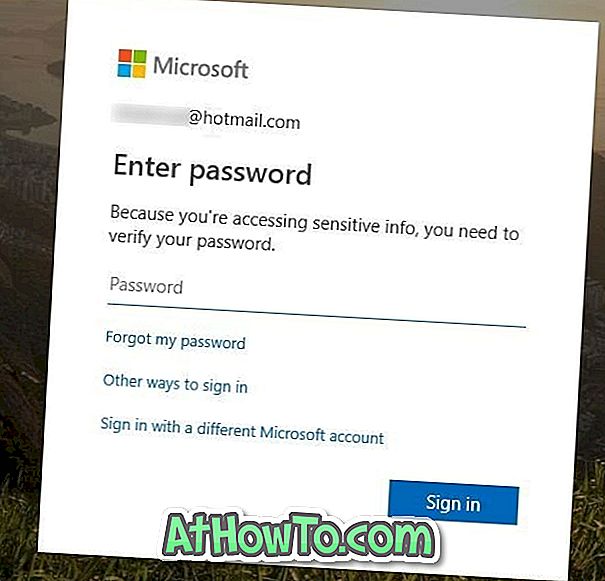
Krok 3: Na této stránce se zobrazí položka Windows 10 PC. Vezměte prosím na vědomí, že na této stránce se přihlašují pouze počítače, ve kterých používáte účet společnosti Microsoft.

Krok 4: Klikněte na odkaz Zobrazit podrobnosti, který se zobrazí na dlaždici vstupu počítače. Upozorňujeme, že odkaz Zobrazit podrobnosti se nezobrazí, pokud je v tomto počítači vypnuto Vyhledat zařízení (jak je vidět na obrázku výše pro ostatní počítače).
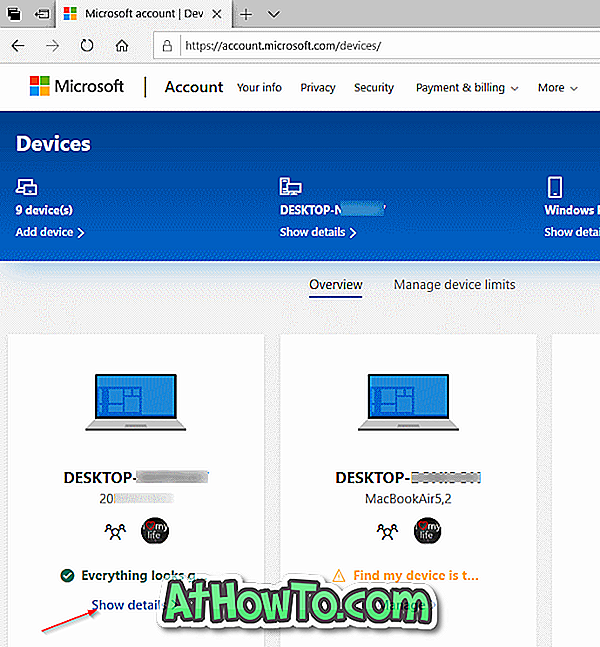
Krok 5: Zde přejděte na kartu Najít mé zařízení klepnutím na něj.
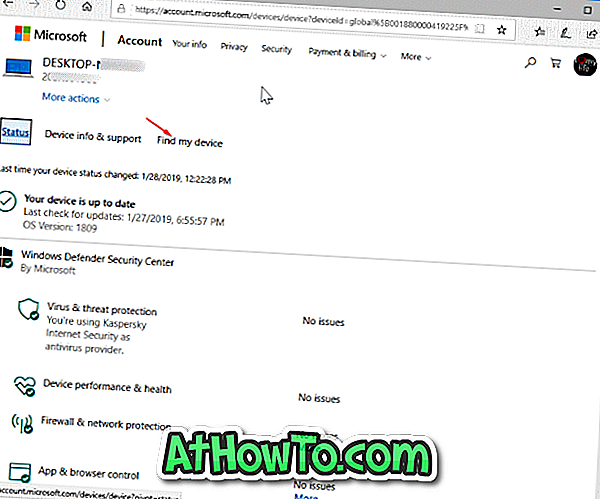
Krok 6: Stránka nyní zobrazuje aktuální umístění počítače s operačním systémem Windows 10 spolu se zbývajícími informacemi o baterii. Chcete-li počítač uzamknout a odhlásit, klepněte na tlačítko Zamknout umístěné vpravo nahoře na stránce.
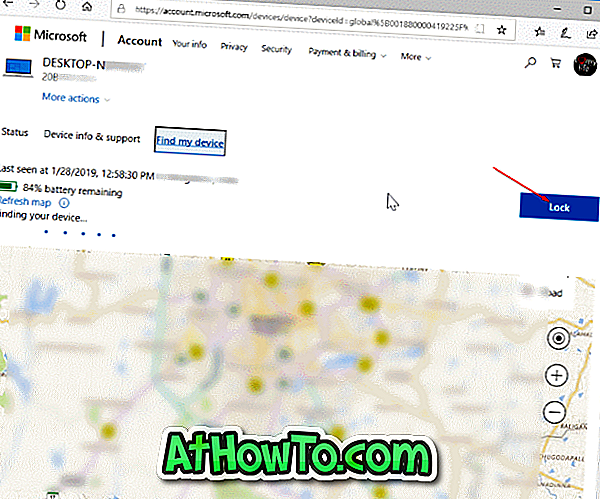
Krok 7: Když se dostanete na následující stránku, klikněte na tlačítko Další .
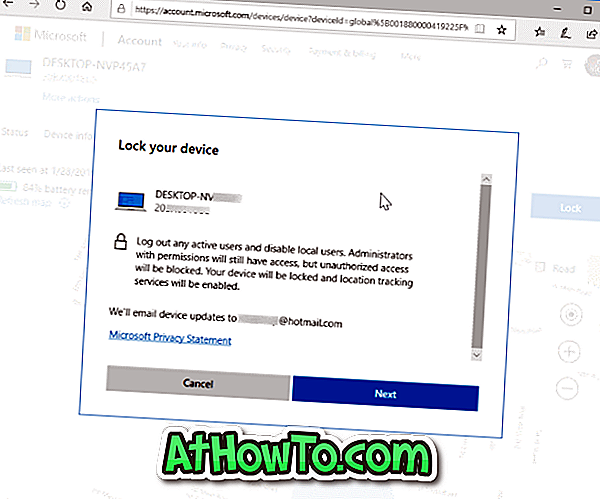
Krok 8: Chcete-li po odhlášení z počítače zobrazit zprávu na obrazovce zámku, zadejte zprávu. Maximální délka zprávy je 160 znaků. Jakmile je počítač uzamčen, zobrazí se zpráva na obrazovce uzamčení. Nakonec klikněte na tlačítko Zamknout pro odhlášení a uzamčení vybraného počítače se systémem Windows 10.
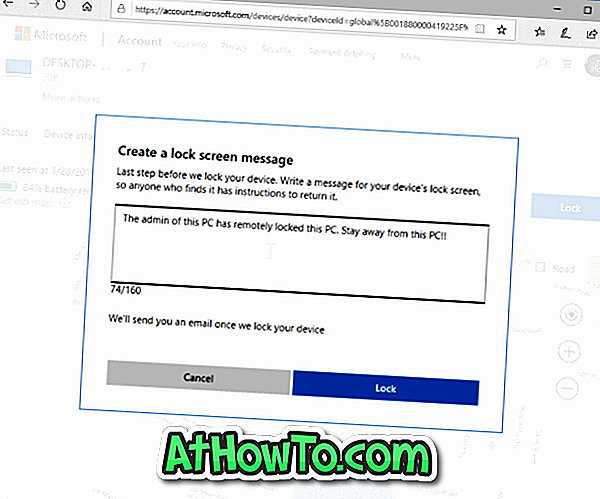
Na stránce se zobrazí zpráva „Vaše zařízení je nyní uzamčeno“.
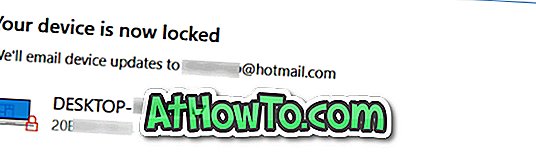
A je to! Doporučujeme také změnit nebo obnovit heslo účtu Microsoft.












![Postup: Instalace systému Windows 10 nebo Windows 7 z jednotky USB [Podrobný průvodce 100%]](https://athowto.com/img/windows-7-guides/507/how-install-windows-10.jpg)

